- Windows Ошибка 10 при второй загрузке обычно возникает в случае неудачного обновления, поэтому полезно понять, в какой момент произошла ошибка во время обновления.
- На втором этапе запуска Добро пожаловать в Windows Экран 10 отображается, настройки настроены и Windows 10 запросов на вход отображаются. Некоторые коды ошибок, которые появляются на этапе обновления, принимают форму кода 0xC1900101-0x4000D.
- Не паникуйте, если вы получили еще одну ошибку при запуске. Откройте браузер на другом устройстве и перейдите на страницу устранения неполадок при загрузке.
- Как вы можете исправить Windows 10 ошибок? Универсального решения не существует, но вы можете найти точное решение в нашем Windows 10 ошибок Hub,

Windows Ошибка 10 при второй загрузке обычно возникает в случае неудачного обновления, поэтому полезно понять, в какой момент произошла ошибка во время обновления.
В идеале процесс обновления состоит из четырех этапов:
- Нижний уровень, который работает в исходной операционной системе, поэтому ошибки обновления часто не видны.
- SafeOS, где возникают ошибки из-за проблем с аппаратным и программным обеспечением или программного обеспечения для шифрования диска стороннего производителя.
- Первая загрузка, при которой сбои загрузки происходят редко и обычно вызваны драйверами устройств
- Вторая фаза загрузки (фаза загрузки OOBE), когда система работает под целевой операционной системой с новыми драйверами, и сбои происходят из-за антивирусного программного обеспечения или драйверов фильтра.
На втором этапе запуска Добро пожаловать в Windows Экран 10 отображается, настройки настроены и Windows 10 запросов на вход отображаются. Некоторые коды ошибок, которые появляются на этапе обновления, принимают форму 0xC1900101 (код результата) с кодом расширения 0x4000D, поэтому он возвращается к вам как 0xC1900101-0x4000D.
Windows Вторая ошибка загрузки 10 также может возникать из-за запуска обновления в нехватке места на диске, несовместимых или устаревших драйверов, программного обеспечения безопасности, которое конфликтует с Windows 10, несовместимый BIOS, драйверы жесткого диска, сетевая карта или ее процессор, загрузка с VHD или с Windows Go, работает в режиме аудита, или сборка хоста является готовой или неподготовленной сборкой.
Если вы получите Windows 10 Ошибка во второй фазе запуска, во время обновления попробуйте следующие решения и посмотрите, помогут ли они решить проблему.
Как я могу исправить Windows 10 ошибка при второй загрузке?
- Предварительные быстрые исправления
- Проверьте диспетчер устройств на наличие ошибок
- Выполните перезагрузку системы
- Обновление с помощью Windows 10 ISO файл
- Используйте программное обеспечение драйвера анализатора
1. Быстрые предварительные решения
Шаги ниже могут решить большинство Windows 10 ошибка при второй загрузке (обновление):
- Удалите внешнее оборудование, например, док-станции и USB-устройства.
- Проверьте все жесткие диски на наличие ошибок и попробуйте их исправить. Чтобы автоматически восстановить жесткие диски, откройте командную строку с повышенными правами, переключитесь на диск, который вы хотите восстановить, и введите чкдск / ф Вам нужно будет перезагрузить компьютер, если ремонтируемый жесткий диск также является системным диском. Ремонт автоматически начнется на вашем жестком диске, и вам будет предложено перезагрузить устройство.
- Восстановите и восстановите системные файлы, введя следующие команды в командной строке с повышенными привилегиями: exe / Online / Cleanup-image / Восстановление здоровья и sfc / scannow, Командные операции могут занять несколько минут.
- Обновлять Windows установить все рекомендуемые доступные обновления и убедиться, что компьютер перезагружается для завершения установки обновления.
- Удалите антивирусное программное обеспечение сторонних производителей. Ты можешь использовать Windows Защитник для защиты во время обновления. После проверки информации о совместимости вы можете переустановить антивирусные приложения после обновления.
- Удалите все сопутствующие программы.
- Обновление прошивки и драйвера.
- Убедись в том, что Загрузите и установите обновления (рекомендуется) принимается в начале процесса обновления.
- Если вы используете жесткий диск SCSI, убедитесь, что у вас есть драйверы для вашего устройства хранения на карте памяти USB и что он подключен. В течение Windows 10 настроек нажмите Расширенный пользовательский параметр и использовать Команда загрузки контроллера Загрузите соответствующий драйвер для диска SCSI. Если это не работает, а конфигурация все еще не работает, рассмотрите возможность перехода на жесткий диск на основе IDE. Пожалуйста, выполните чистую загрузку и попробуйте снова.
- Если вы выполняете обновление с помощью файла .ISO, отключитесь от Интернета во время настройки, если вы подключены через локальную сеть (Ethernet) или Wi-Fi, отключите оба и попробуйте снова выполнить настройку.
- Если вы обновляете через Windows Пожалуйста, обновите, когда загрузка достигнет 100% отключения от сети Интернет (Ethernet) или Wi-Fi и продолжите установку. Если это не работает, попробуйте использовать файл .ISO для обновления, если это возможно.
- Если вы подключены к домену, переключитесь на локальную учетную запись
- Убедитесь, что у вас есть как минимум 16 ГБ свободного места для обновления до 32-разрядной операционной системы или 20 ГБ для 64-разрядной операционной системы.
Если это не поможет, попробуйте следующие решения.
2. Проверьте диспетчер устройств на наличие ошибок
- Щелкните правой кнопкой мыши на Пуск и выберите Администратор устройства
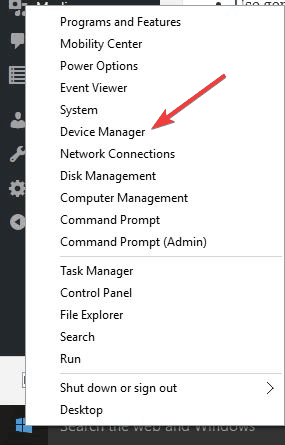
- Найдите любое устройство с желтым восклицательным знаком рядом с ним, развернув каждую категорию, чтобы проверить наличие этого значка опасности.
- Щелкните правой кнопкой мыши на имени устройства с желтой меткой и выберите Обновите драйвер или Удалить исправлять ошибки
Если это не поможет, попробуйте следующее решение.
3. Выполните перезагрузку системы
Выполнение сброса позволяет вам выбрать, какие файлы вы хотите сохранить или удалить, а затем переустановить Windows, Вот как начать:
- щелчок Начните
- щелчок Конфигурации
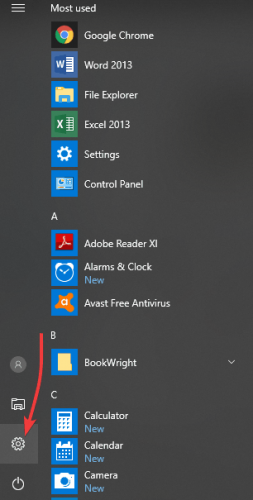
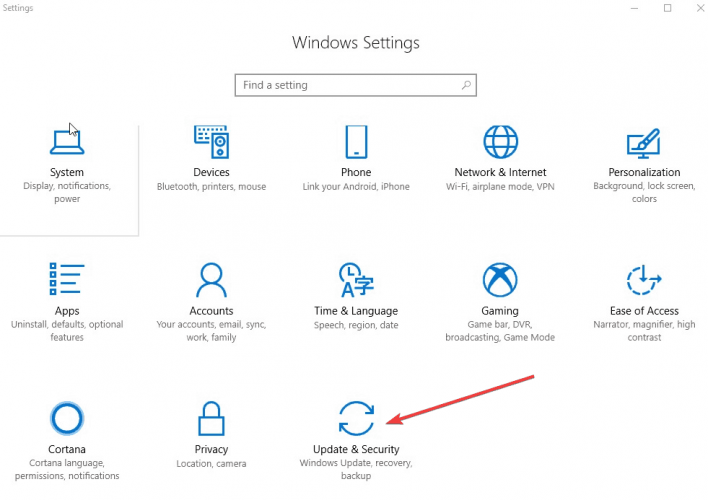
- щелчок восстановление в левой панели
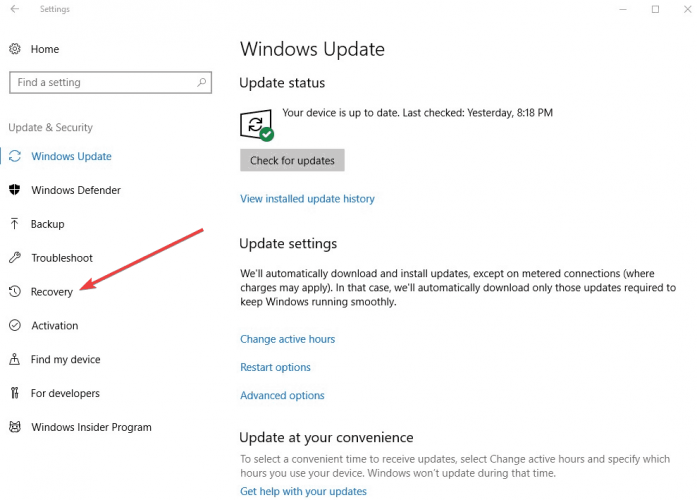

- щелчок Начните и выберите вариант Сохраняйте мои файлы, удаляйте все или восстанавливайте заводские настройки
Note: Все ваши личные файлы будут удалены, а настройки будут восстановлены. Все установленные вами приложения будут удалены, и только предустановленные приложения, поставляемые с вашим ПК, будут переустановлены.
Если это не поможет, попробуйте следующее решение.
4. Обновление с помощью Windows 10 ISO файл
Загрузите официальные СМИ ISO для Windows Microsoft 10 затем сделайте следующее:
- Щелкните правой кнопкой мыши на Пуск и выберите Командная строка (администратор).
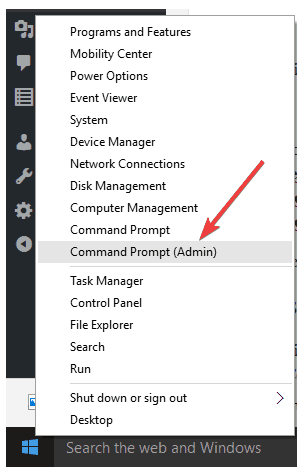
Остановить биты, криптографию, установщик MSI и Windows Обновите службы, введя эти команды:
чистая остановка wuauserv
cryptSvc net stop
стоповые биты
Чистая остановка (нажимайте ввод после каждой введенной вами команды)
- Переименовать Распространение программного обеспеченияа также Catroot2 Вы можете сделать это, введя следующие команды в командной строке. Нажмите клавишу «ВВОД» после ввода каждой команды:
- Рен С: Windows SoftwareDistribution SoftwareDistribution.old
- Рен С: Windows System32 catroot2 Catroot2.old
- Перезапустите БИТЫ, крипто, MSI установщики Windows Обновление услуг, Введите следующие команды в командной строке для этого. Нажмите клавишу Enter после каждой вводимой команды:
чистый старт wuauserv
net start cryptSvc
чистые стартовые биты
Net Start msiserver
вид Вылет из в Символ системы чтобы закрыть его, а затем перезагрузите компьютер.
Если это не поможет, попробуйте следующее решение.
5. Используйте программное обеспечение анализатора драйверов
Вы также можете загрузить программное обеспечение для анализа драйверов с веб-сайта производителя вашего компьютера, чтобы увидеть, какие последние драйверы у вас не установлены, такие как чипсет, BIOS, жесткий диск и другие.
Перед загрузкой программного обеспечения анализатора драйверов и индивидуальной установкой драйверов удалите все содержимое C: Windows Распространение программного обеспечения Скачать папку.
Затем загрузите файл ISO для Windows 10 ОС, запишите образ на DVD, распакуйте файл ISO на диск (DVD) и установите диска в то время как в предыдущем Windows версия, щелкните установочный файл на DVD и примите обновления загрузки.
После всего этого удалите программное обеспечение безопасности и активируйте Microsoft Defender (антивирусная защита по умолчанию от Microsoft), чтобы ваш компьютер не был уязвим для интернет-атак.
Наконец, загрузите каждый драйвер отдельно и установите его, затем перезапустите Windows 10 установка.
Сообщите нам, какое из этих решений сработало для вас, оставив комментарий в разделе ниже.
Часто задаваемые вопросы: Узнайте больше о Windows 10 ошибок обновления
Открыть Windows 10 Меню конфигурации нажатием Windows+ I или нажав значок шестеренки на Windows Стартовое меню. Оглянуться на предыдущую версию Windows 10 диалоговое окно и нажмите Пуск. Следуйте инструкциям на экране, чтобы продолжить задний ход.
- Потому что мой Windows 10 обновление по-прежнему не удается?
Убедитесь, что на вашем устройстве достаточно места, запустите Windows Несколько раз обновляйте, проверяйте драйверы сторонних производителей и загружайте обновления, отключайте дополнительное оборудование, проверяйте наличие ошибок в диспетчере устройств, удаляйте стороннее программное обеспечение безопасности, исправляйте ошибки жесткого диска, выполняйте чистую перезагрузку в Windows,
0xC1900101 – это код ошибки, полученный на втором этапе запуска во время обновления. Эта ошибка может быть вызвана таким количеством проблем, что ее довольно сложно идентифицировать.
редактор Note: Этот пост был первоначально опубликован в марте 2018 года и с тех пор был обновлен и обновлен в мае 2020 года для обеспечения свежести, точности и полноты.

Add comment